Handleiding Contactenportal Dashboard
Inleiding
De welkomst pagina na inloggen op het contactenportal noemen we het dashboard. Er zijn verschillende mogelijkheden om gebruikers een goede eerste indruk bij inloggen te geven. Het dashboard kan je zelf in Econobis instellen en aanpassen.
Wat is er nieuw?
Voorheen kwam een contactportal gebruiker direct bij een overzicht van de geregistreerde NAW-gegevens. Nu komt de gebruiker eerst op een welkomstpagina/ dashboard. Met standaard de volgende knoppen. Deze knoppen noemen we Widgets.
Huidige deelnames:
De plek waar een deelnemer zijn huidige inschrijvingen op projecten kan bekijken
Over ons: Hier vind je adresgegevens van alle administraties
Projecten:
De plek waar een deelnemer zich kan inschrijven voor nieuwe projecten via de “aanmeldstraat”.(Het online inschrijfproces voor projecten, via de contactenportal.)
Gegevens beheren:
Dit is een van de 2 widgets die niet aangepast kunnen worden. Elke gebruiker kan via deze widget een overzicht van zijn gegevens inzien en op de knop klikken om op de pagina te komen om deze aan te passen. Deze widget staat altijd als laatste widget links onderaan op het dashboard.
Wissel van contact
: Dit is een van de 2 widgets die niet aangepast kunnen worden. Deze widget is alleen zichtbaar als het contact een primaire verbinding heeft met een bedrijf of ander contact. (Bijvoorbeeld als bewindsvoerder of wettelijk vertegenwoordiger). Via deze widget kan de gebruiker makkelijk wisselen tussen accounts.
Deze widget staat altijd als laatste widget links onderaan op het dashboard, maar is alleen zichtbaar indien van toepassing.
Waar vind ik de instellingen?
Deze opties om het dashboard in te stellen vind je in Econobis onder Portal instellingen > Dashboard instellingen (Je moet wel de gebruikersrol “Beheerder portal instellingen” hebben bij Instellingen > gebruikers > open gebruiker > gebruikers rollen)
Overzicht
Op het scherm Portal instellingen > Dashboard instellingen vind je standaard de volgende gegevens:
- De preview knoppen. Hier kan je zien hoe de widgets eruit komen te zien op het contactenportal, zowel op PC als Mobiel.
- De Welkomsttitel, Welkomstbericht en de standaard achtergrond/tekst kleur voor de knoppen. Wil je deze aanpassen? Klik dan om de tekst en kleuren aan te kunnen passen.
- De Widgets, dit zijn de blokken die een gebruiker ziet na inloggen. Je kan de volgorde aan te passen door te klikken op de “sorteren widgets” knop en ze vervolgens naar een andere plek te slepen.
- Met deze knop kan je een nieuwe widget aanmaken.
Widgets
Je kan zelf nieuwe widgets aanmaken, dit doe je door middel van de plus knop (zie punt 4 in vorig hoofdstuk “Overzicht”
Widgets verwijderen
Zelfgemaakte widgets kan je verwijderen door op het prullenbak icoontje te klikken linksboven in het scherm tijdens het aanpassen van een widgets. (De 3 standaard widgets kan je alleen op Actief “NEE” zetten, deze kan je niet geheel verwijderen)
Widgets aanpassen
Door op een widget te dubbelklikken (of het potloodje rechts aan te klikken) kan je de widget aanpassen.
Je ziet dan het volgende scherm:
- Preview knoppen
- Je kan hier kijken hoe de pagina er uit ziet mobiel/PC
- Je kan hier kijken hoe de pagina er uit ziet mobiel/PC
- Titel
- Titel van de widget, wordt weergegeven als dikgedrukte tekst
- Titel van de widget, wordt weergegeven als dikgedrukte tekst
- Actief
- Als deze optie JA staat is de widget zichtbaar op het contactenportal.
- Als deze optie JA staat is de widget zichtbaar op het contactenportal.
- Afbeelding (zie hoofdstuk Afbeelding uploaden voor meer informatie)
- De afbeelding bovenaan de widget
- Bestandsformaat moet PNG of JPG zijn.
- Bij het uploaden van een afbeelding moet je kiezen welk gedeelte van de afbeelding gebruikt kan worden. Er wordt een ratio (verhouding) van 1 hoog bij 3 breed afgedwoingen.
- Wil je niet de 1 hoog bij 3 breed verhouding aanhouden? Stel dan bij uploaden van de afbeelding de optie “ik wil standaardformaat aanhouden” in op NEE. (Kijk in de preview modus wel even hoe de knop er uit ziet. De grootte van knoppen wordt hierdoor aangepast en staan ze mogelijk niet mooi naast elkaar.)
- De afbeelding bovenaan de widget
- Tekst
- De tekst onder de titel
- De tekst onder de titel
- Knoptext
- De tekst op de knop bij de widget
- De tekst op de knop bij de widget
- Knoplink
- De link naar de pagina waarnaar je wilt verwijzen.
- Wil je verwijzen naar een pagina binnen xxxxx.mijnenergiesamen.nl (de gebruikers portaal pagina) dan kun je volstaan met alleen de paginanaam hier in te vullen. Dat is alle tekst na de de /#/ bijvoorbeeld inschrijven-projecten verwijst naar:
https://xxxxxx.mijnenergiesamen.nl/#/inschrijven-projecten
- Wil je verwijzen naar een pagina buiten het contacten portal? Vul dan de volledige link in met HTTPS://
Bijvoorbeeld: https://energiesamen.nu/ zal na aanklikken de website in een nieuw tabblad(nieuw scherm) openen.
- Je kan dus ook een knop in een widget direct laten linken naar een specifiek project.
Hiervoor zoek je de paginalink van dit specifieke project op door op het contactenportal in te loggen, een project inschrijving te openen en de link te bekijken. Er staat bijvoorbeeld https://test.mijnenergiesamen.nl/#/project/43 Kopieer het dikgedrukte gedeelte en vul deze in bij knoplink. In dit geval “project/43” (zonder quotes)
- De link naar de pagina waarnaar je wilt verwijzen.
- Zichtbaar voor groep
- Hier kan je instellen aan welke groep (in gesteld in Econobis) de widget mag zien. Als deze instelling leeg is kunnen alle portal gebruikers de knop zien.
- Hier kun je maar één groep kiezen. Wil je de widget aan meerdere groepen tonen?
Maak dan eerst een samengestelde groep in Econobis aan via Groepenbeheer > + knop en voeg in deze samengestelde groep de groepen toe waarvoor je deze widget zichtbaar wil maken. Stel daarna deze groep in bij de instellingen van deze widget
- Hier kan je instellen aan welke groep (in gesteld in Econobis) de widget mag zien. Als deze instelling leeg is kunnen alle portal gebruikers de knop zien.
- Achtergrond en tekst kleur van knoppen
- Je kan hier de tekst en achtergrond kleur van de widgets instellen. Als deze instellingen leeg is, worden de default kleuren gebruikt. (Zie hoofdstuk “Overzicht” om default in te stellen.)
- Je kan hier de tekst en achtergrond kleur van de widgets instellen. Als deze instellingen leeg is, worden de default kleuren gebruikt. (Zie hoofdstuk “Overzicht” om default in te stellen.)
Widgetknoppen per campagne tonen voor buurtaanpak coaches.
In de gebruikersportaal kan je kansacties tonen voor coaches/externe partijen om bezoeken aan te vullen of offertes goed te keuren. Normaal ziet een gebruiker die ingelogd is via de link /schouwen (kan knoplink zijn voor widget) een overzicht van alle aan hem gekoppelde kansacties.
Je kan hier kiezen om per campagne een andere knop te maken waardoor hij specifiek per campagne aan haar/hem gekoppelde kansacties kan inzien hiervoor moet je het ID van de campagne weten en de link aanpassen naar als het campagne 1 is knoplink maken /schouwen/campagne/1
Om het ID van de campagne te vinden ga je binnen econobis in het linkermenu naar Energiebesparing > Campagnes > dubbelklik op campagne je ziet nu in de URL van de website een nummer (in onderstaande afbeelding is dit dus campagne ID 2)
Afbeeldingen uploaden.
Bij het uploaden van afbeeldingen voor een widget moet je een gedeelte van de afbeelding selecteren om te tonen. Om de widgets goed te tonen op de portal wordt een ratio afgedwongen van 1 hoog bij 3 breed. (Je kan op eigen verantwoordelijkheid ervoor kiezen om de standaard verhouding niet aan te houden door de optie “ik wil het standaard formaat aanhouden” op NEE te zetten in het upload scherm.)
Voorbeeld:
- Je kan het gedeelte van een afbeelding wat getoond moet worden in de widget vergroten/verkleinen door in de hoek van de rechthoek klikken en je muis te verslepen.
- Je kan de rechthoek verplaatsen door op het midden te klikken en te slepen.
- Hier zie je een voorbeeld van de uitsnede die getoond zal worden op de widget.
Mijn afbeelding past niet, help!
Het kan voorkomen dat jouw afbeelding niet mooi past. Bijvoorbeeld:
Er zijn dan 2 opties.
1. Je kiest ervoor om niet de standaard verhouding aan te houden. Dit kan door bij uploaden van een afbeelding de knop “ik wil het standaard formaat aanhouden” uit te zetten
- Log in dit geval wel even op de contactenportal in of kijk via de preview knoppen om te zien of de widgets nog wel mooi uitgelijnd staan.
2. Je maakt de achtergrond(canvas) groter:
Het is mogelijk de achtergrond van een afbeelding aan te passen zodat je de afbeelding alsnog kan uploaden, hieronder een stap voor stap uitleg:
1. Ga naar https://www5.lunapic.com/editor/ en klik op ![]()
2. Upload je afbeelding
3. Klik op Edit en kies “Resize Canvas”
4. Kies een groot getal voor Width [breedte] (Minimaal huidige Width x 3 groter is geen probleem)
Maak de Height[hoogte] ook iets groter
Kies Image position “Center”
Klik op Change canvas size
- In het voorbeeld was de width van 178 veranderd naar 600, de height was van 178 veranderd naar 300
5. Het resultaat is nu:
6. Klik op File > Save image
7. Klik op Save as PNG
8. Upload opgeslagen afbeelding naar de widget (afbeelding past nu)

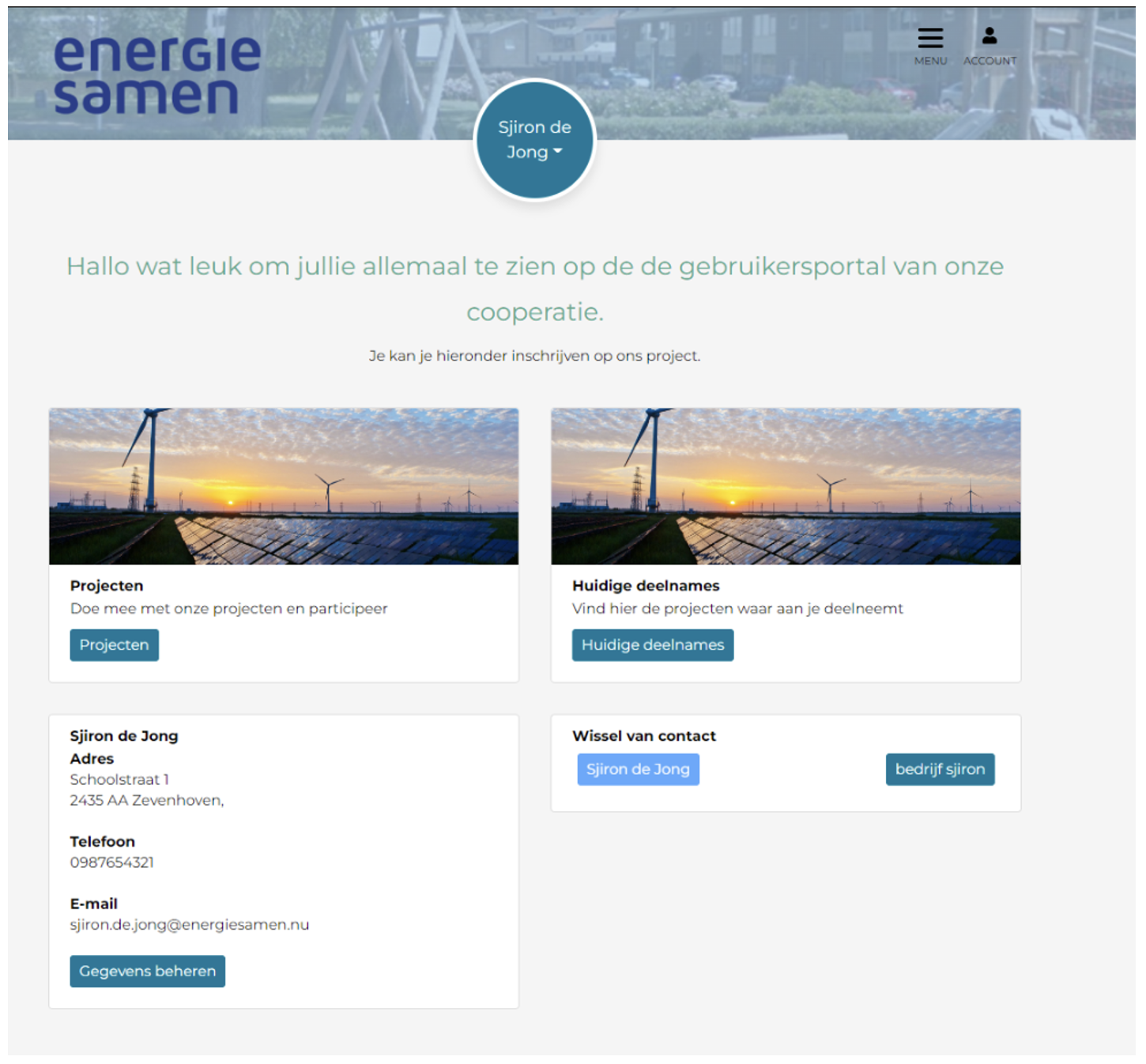
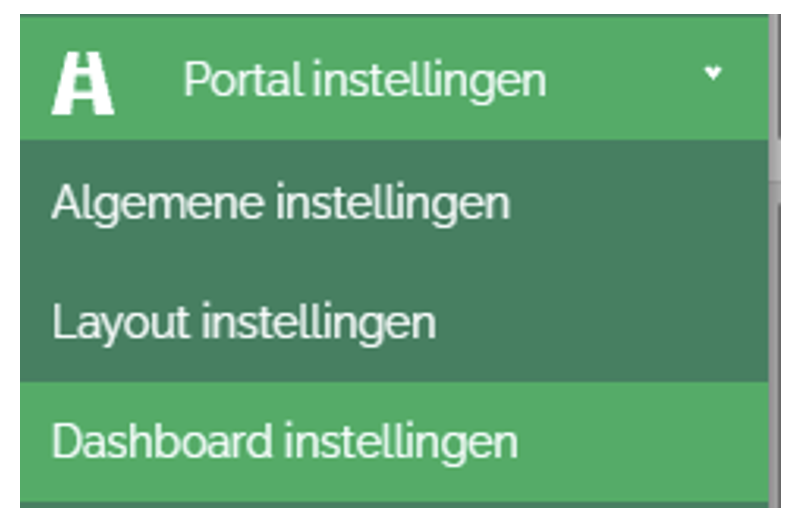
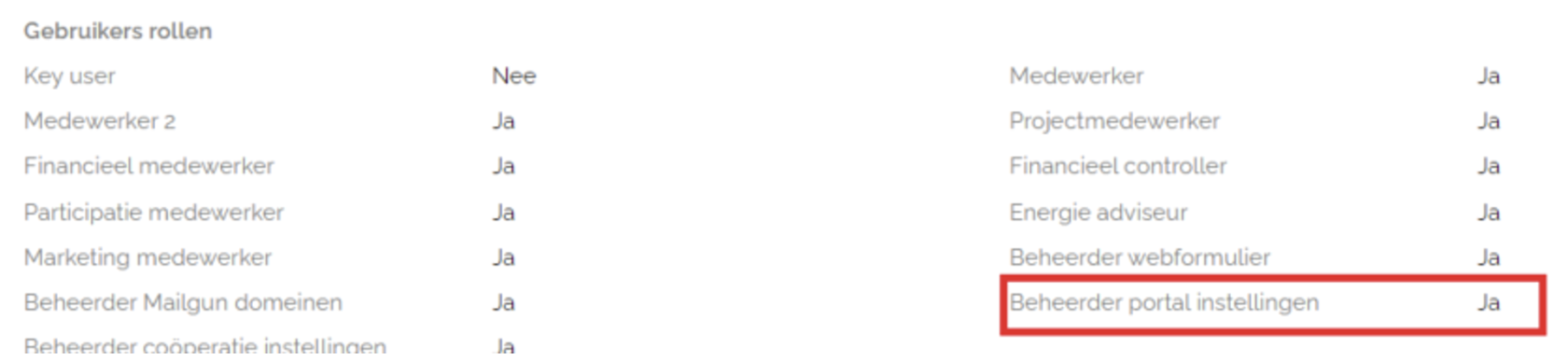
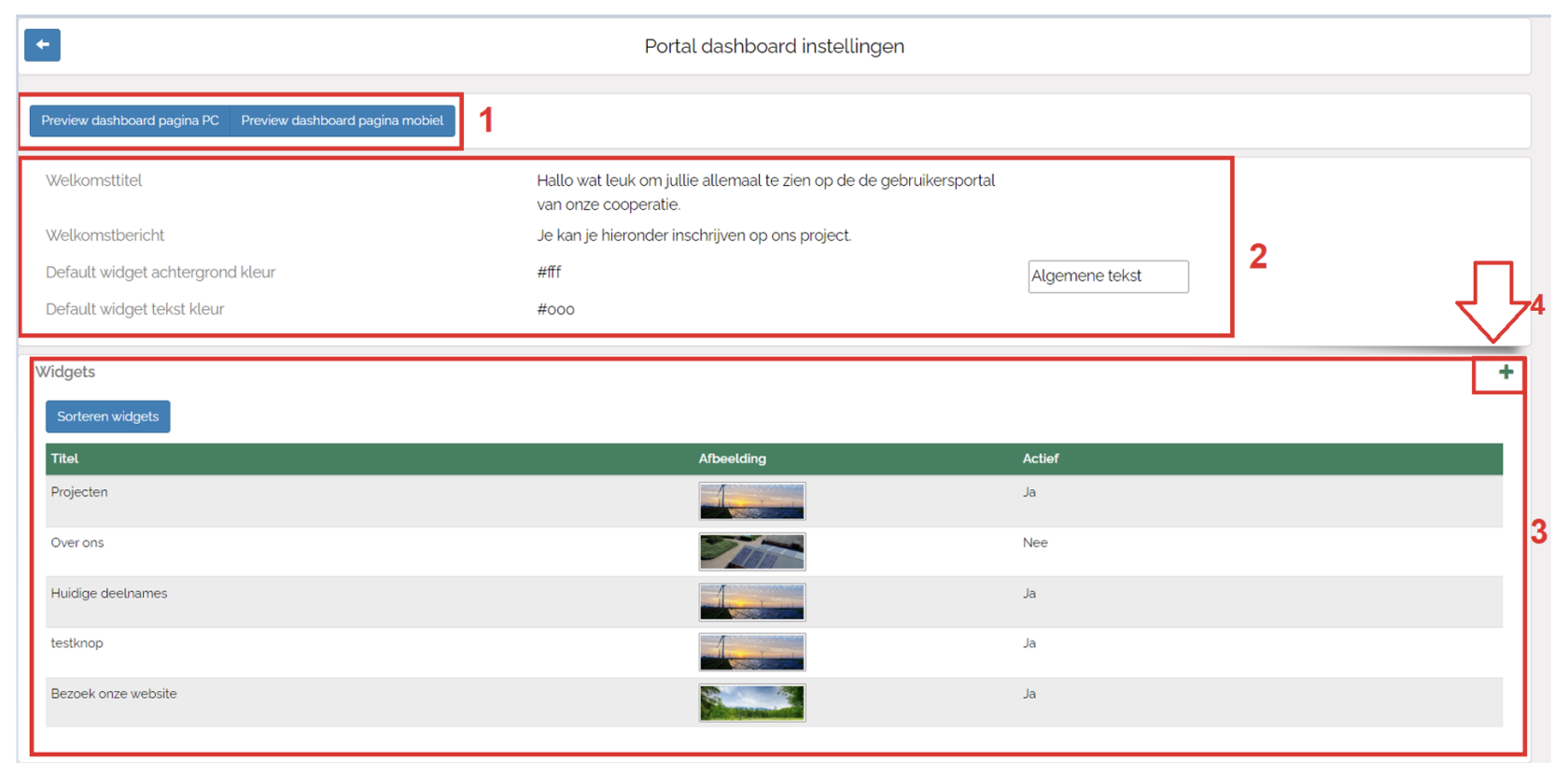
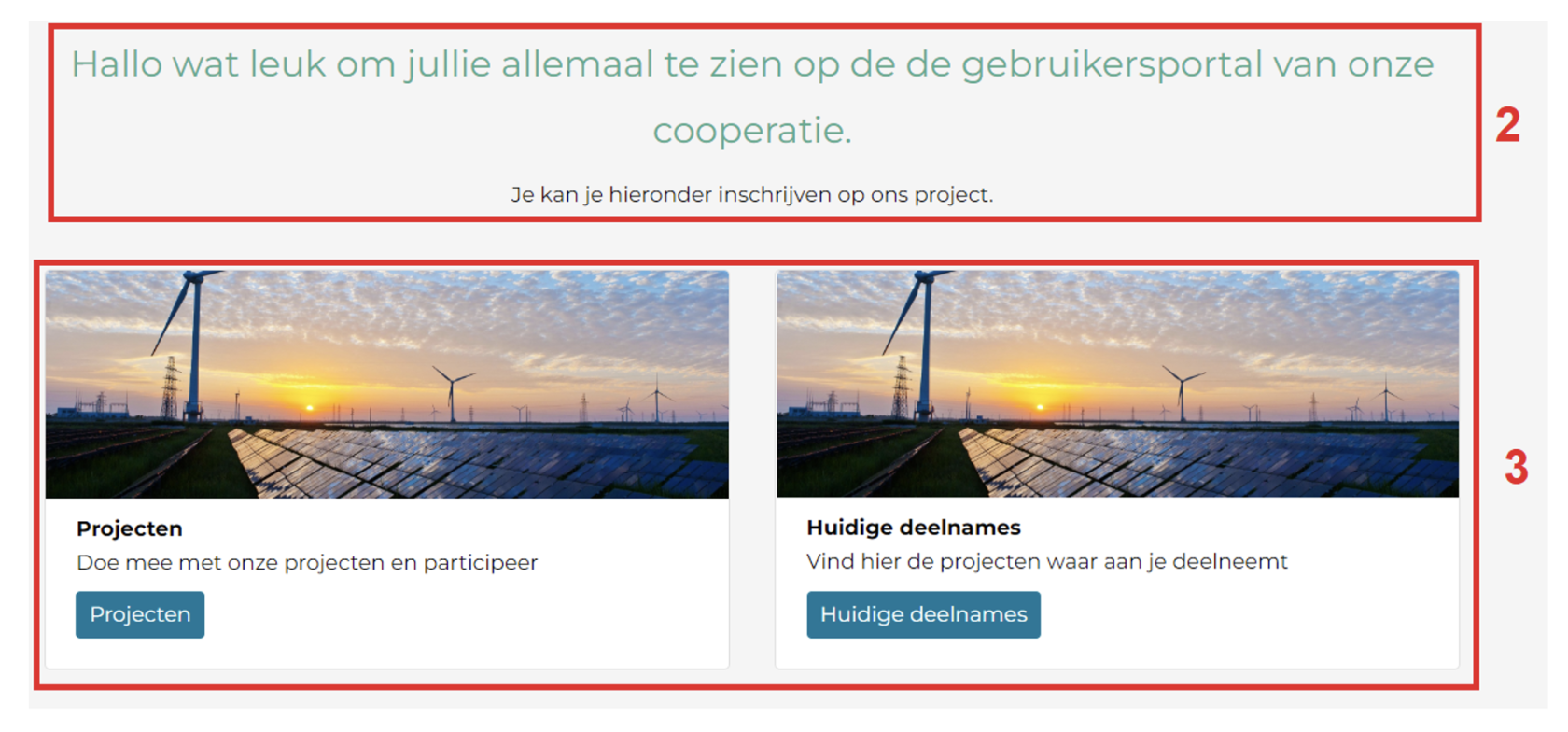
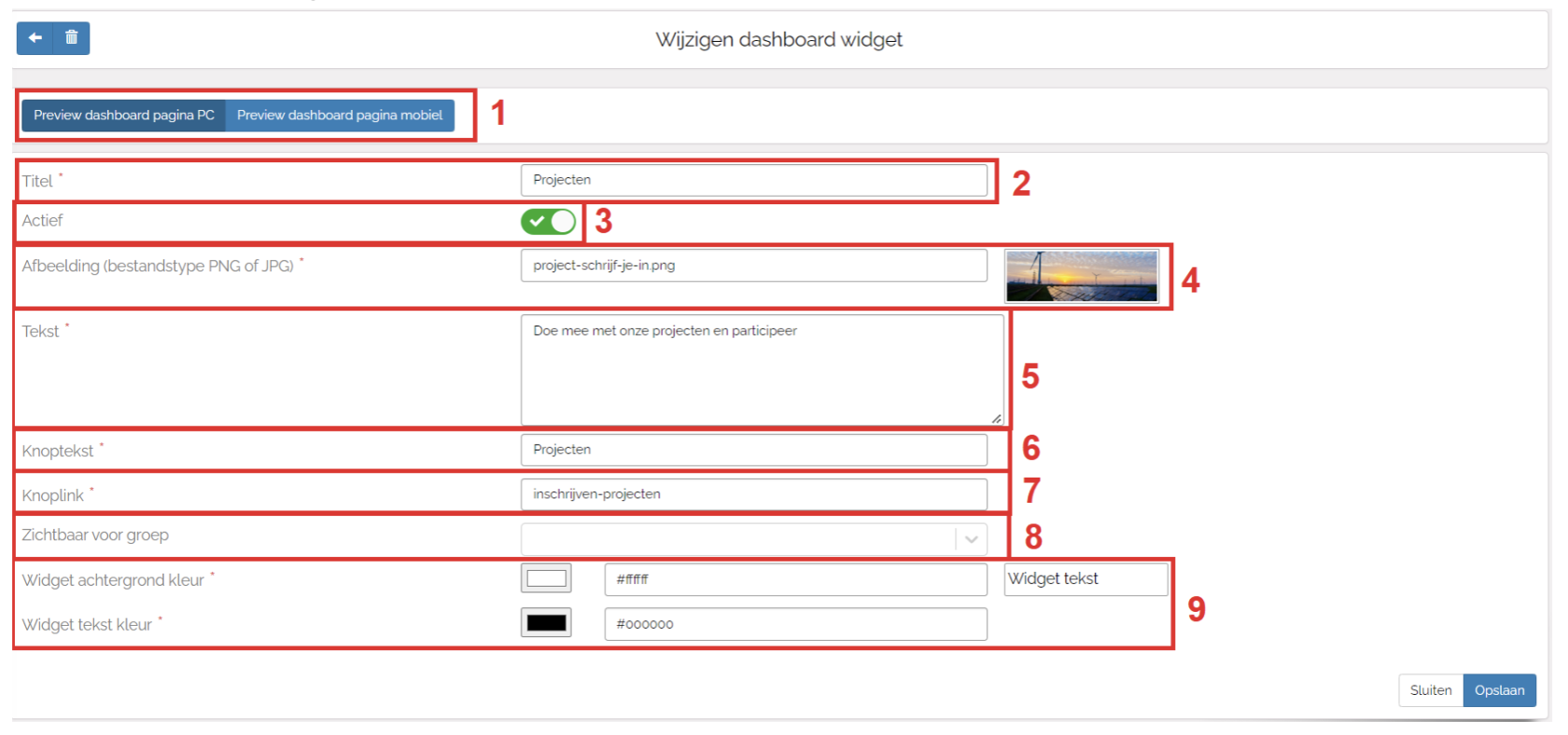
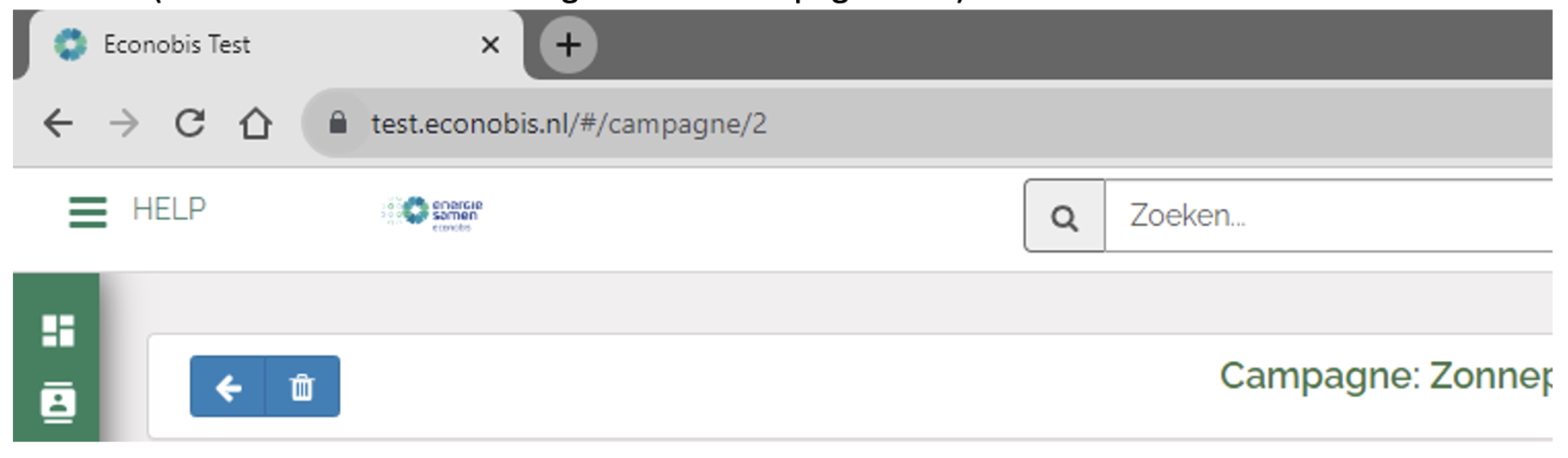
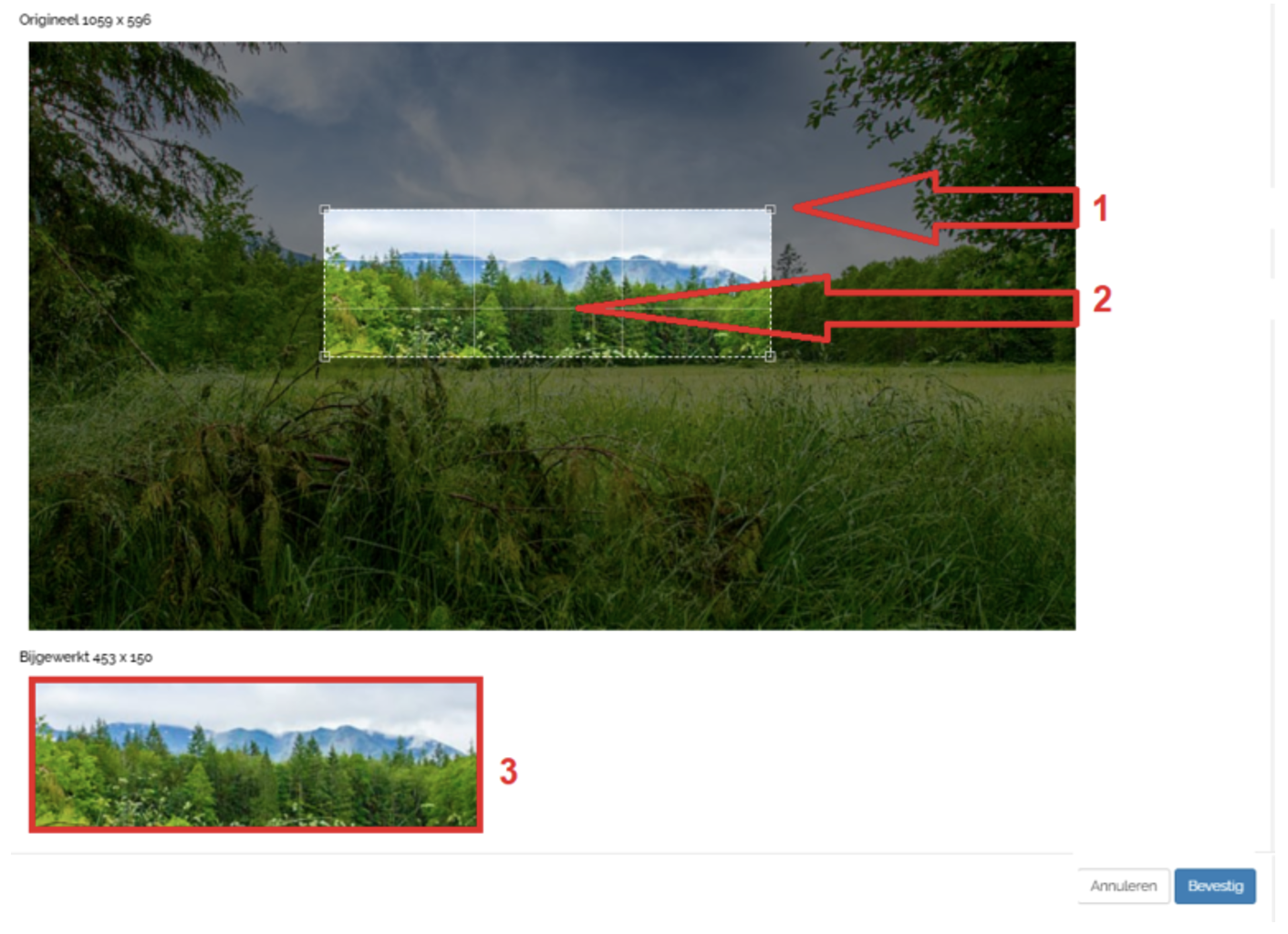
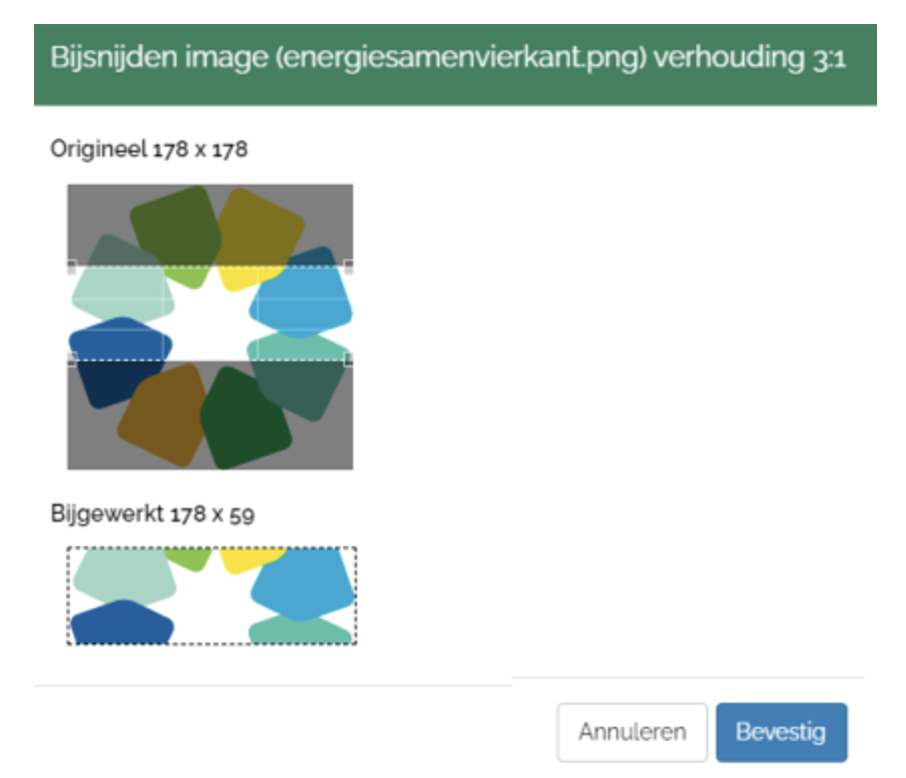
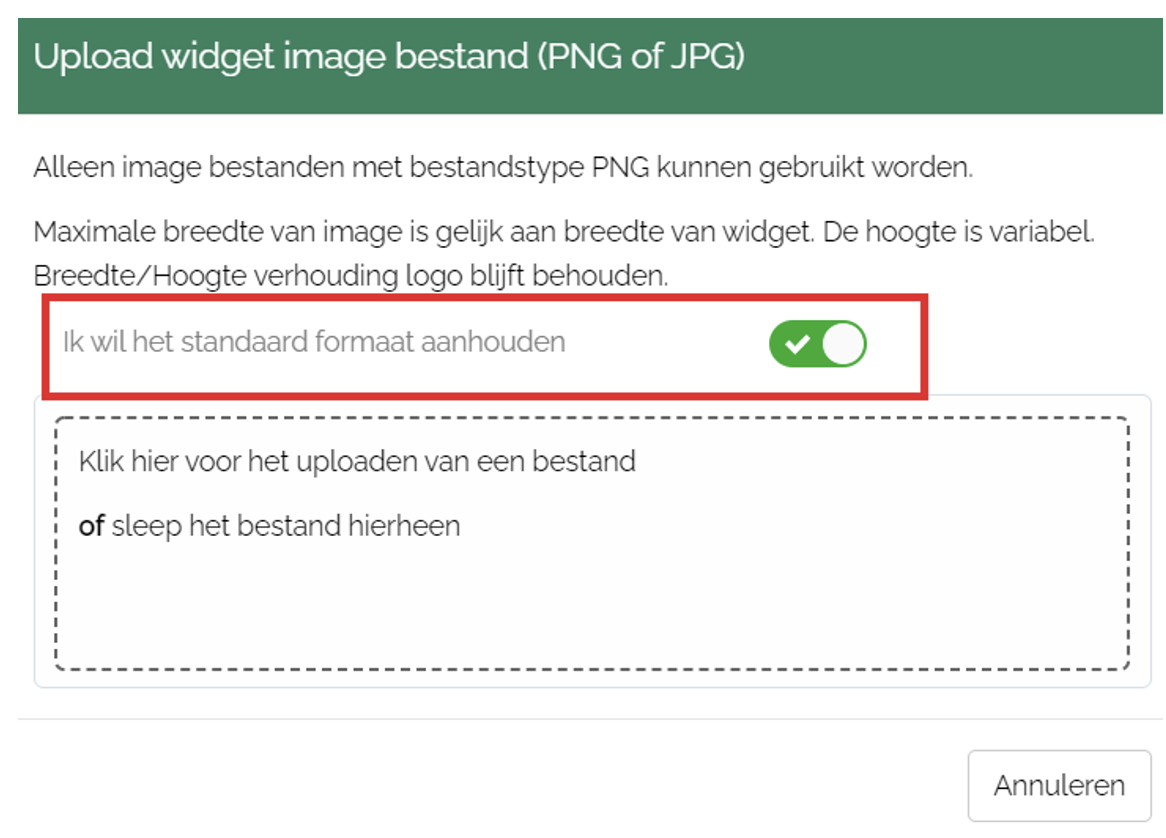
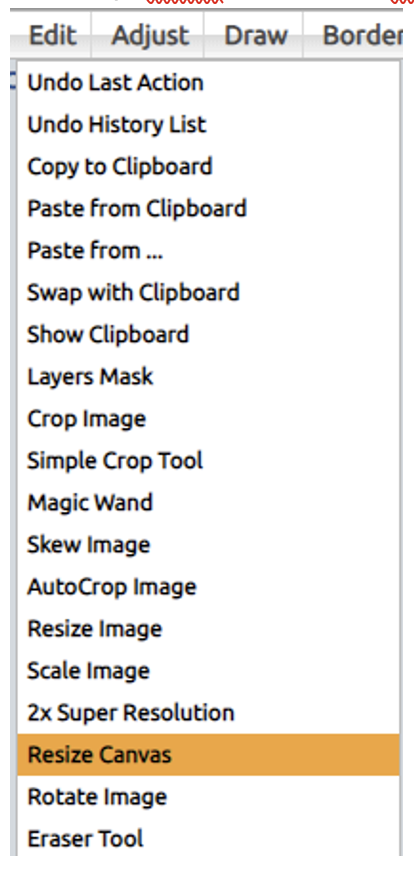
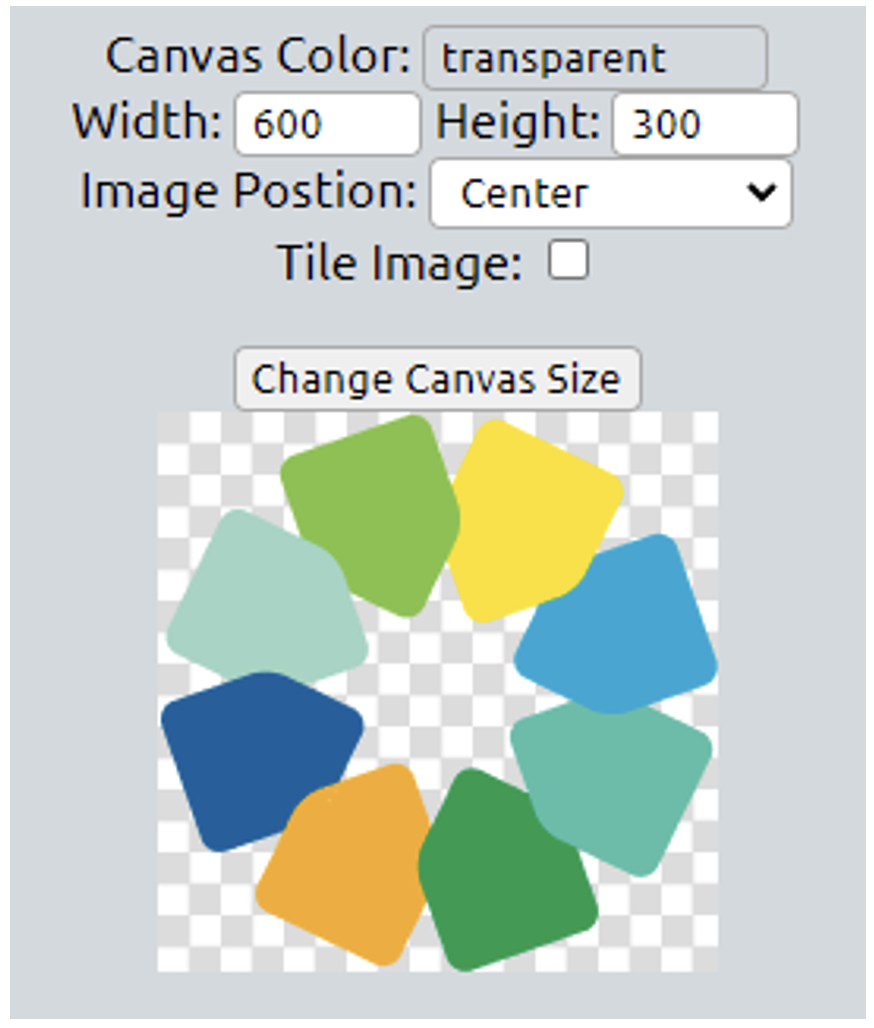
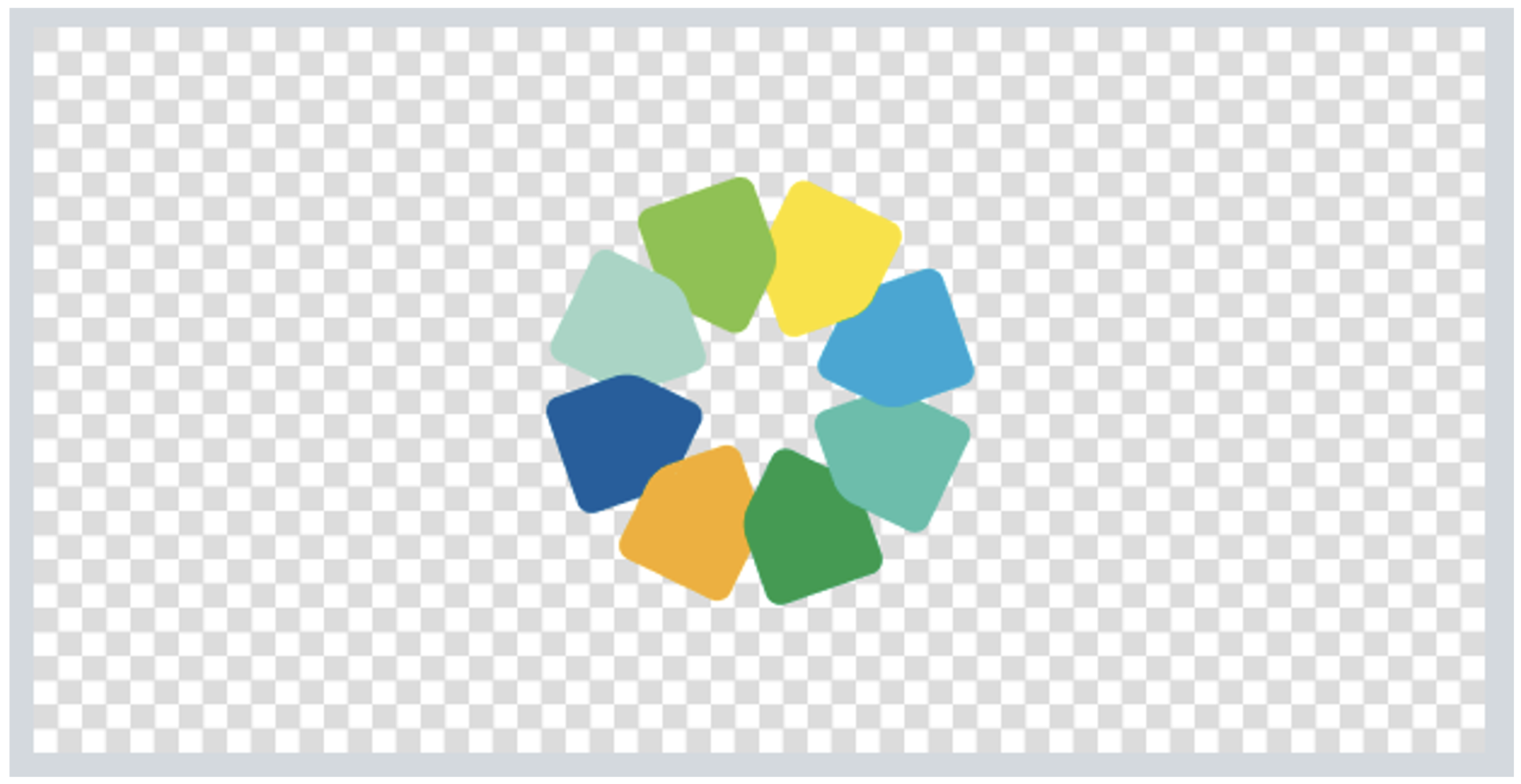
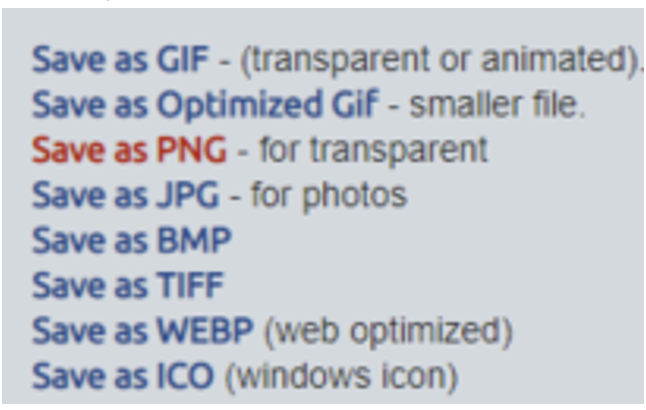
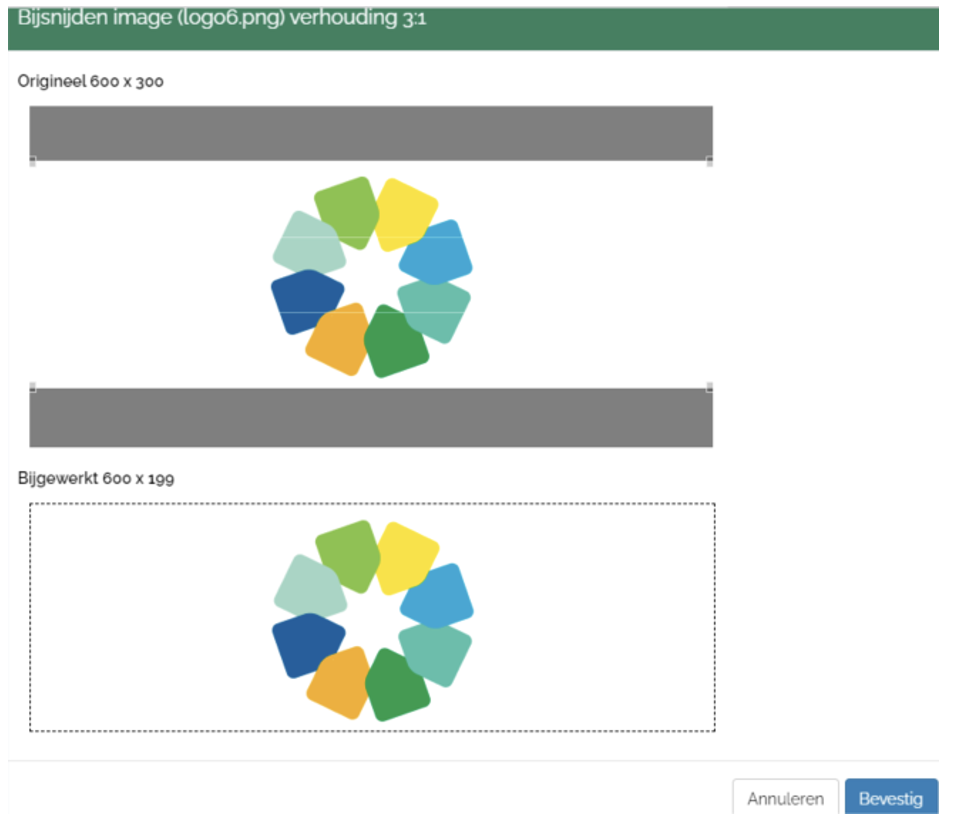
No comments to display
No comments to display